Método de edición de corte de Adobe Premiere Pro
Comprender los conceptos básicos de la edición de vídeo y los métodos de edición de cortes con Premiere Pro
En la parte anterior, analizamos la configuración básica de Premiere Pro y cómo cargar medios. En este episodio, aprenderemos cómo aplicarlo a videos reales junto con una comprensión simple de la edición de cortes, que es la base de toda edición de videos.
1. Cortar la edición a través de la línea de tiempo
Esta es la interfaz básica de Premiere Pro Timeline. Todas las ediciones de corte se pueden iniciar desde la línea de tiempo.
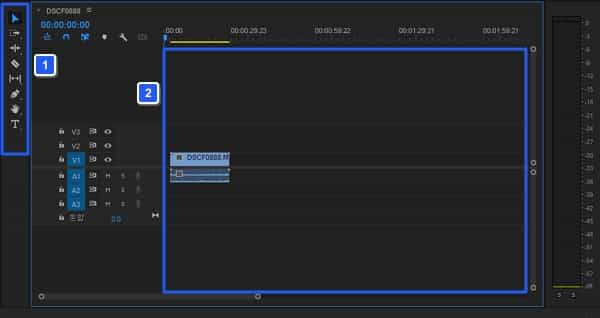
1-1. Barra de herramientas
Esta es una colección de herramientas que pueden realizar diversas funciones para la edición de cortes y la edición de videos. Puedes escribir aquí o usar teclas de método abreviado.
1-2. línea de tiempo
Puede editar y unir videos fácilmente y realizar diversas tareas.
2. Recorta el vídeo
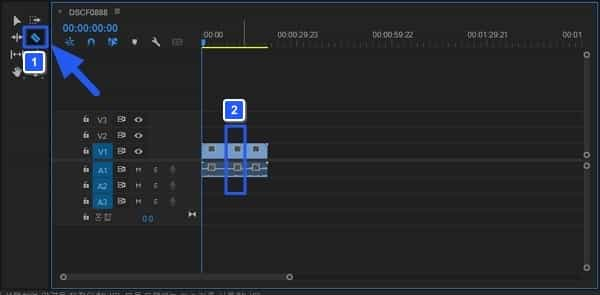
Primero, seleccione la herramienta Recortar. Una vez que seleccione la duración del video que desea, puede usar la herramienta de recorte para cortar solo la parte deseada del video. El atajo para la herramienta Recortar es C. Puede utilizar teclas de método abreviado para trabajar más rápido.
3. Mueve el video cortado.
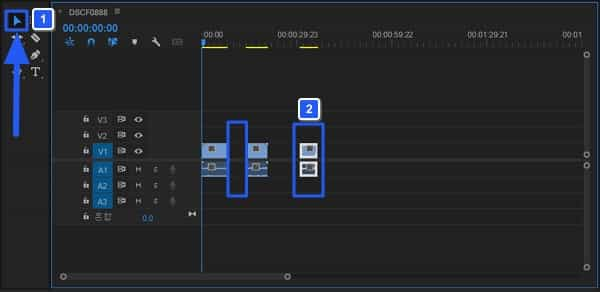
Puede cambiar la herramienta a la herramienta de selección nuevamente y mover el video recortado a la ubicación deseada. El atajo para la herramienta de selección es V. De esta forma podrás crear el vídeo que desees en formato cosido. Si realmente lo aplica, puede realizar ediciones de corte fácilmente con solo C, V y movimientos del mouse.
Resumen
- Puede seleccionar varias herramientas para editar cortes de video.
- Esto se puede hacer fácilmente arrastrando y soltando el mouse en la línea de tiempo.